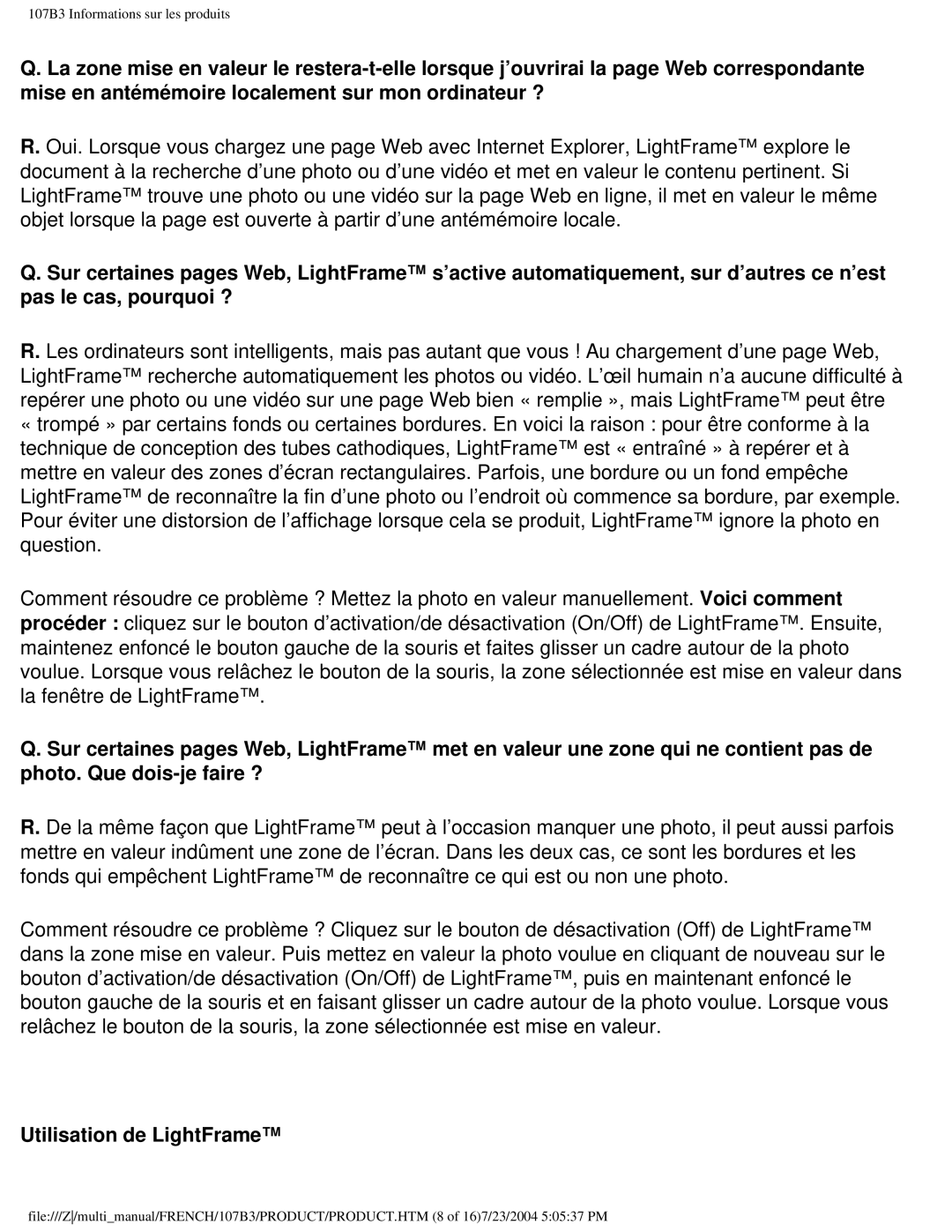107B3 Informations sur les produits
Q. La zone mise en valeur le
R. Oui. Lorsque vous chargez une page Web avec Internet Explorer, LightFrame™ explore le document à la recherche d’une photo ou d’une vidéo et met en valeur le contenu pertinent. Si LightFrame™ trouve une photo ou une vidéo sur la page Web en ligne, il met en valeur le même objet lorsque la page est ouverte à partir d’une antémémoire locale.
Q. Sur certaines pages Web, LightFrame™ s’active automatiquement, sur d’autres ce n’est pas le cas, pourquoi ?
R. Les ordinateurs sont intelligents, mais pas autant que vous ! Au chargement d’une page Web, LightFrame™ recherche automatiquement les photos ou vidéo. L’œil humain n’a aucune difficulté à repérer une photo ou une vidéo sur une page Web bien « remplie », mais LightFrame™ peut être
«trompé » par certains fonds ou certaines bordures. En voici la raison : pour être conforme à la technique de conception des tubes cathodiques, LightFrame™ est « entraîné » à repérer et à mettre en valeur des zones d’écran rectangulaires. Parfois, une bordure ou un fond empêche LightFrame™ de reconnaître la fin d’une photo ou l’endroit où commence sa bordure, par exemple. Pour éviter une distorsion de l’affichage lorsque cela se produit, LightFrame™ ignore la photo en question.
Comment résoudre ce problème ? Mettez la photo en valeur manuellement. Voici comment procéder : cliquez sur le bouton d’activation/de désactivation (On/Off) de LightFrame™. Ensuite, maintenez enfoncé le bouton gauche de la souris et faites glisser un cadre autour de la photo voulue. Lorsque vous relâchez le bouton de la souris, la zone sélectionnée est mise en valeur dans la fenêtre de LightFrame™.
Q. Sur certaines pages Web, LightFrame™ met en valeur une zone qui ne contient pas de photo. Que
R. De la même façon que LightFrame™ peut à l’occasion manquer une photo, il peut aussi parfois mettre en valeur indûment une zone de l’écran. Dans les deux cas, ce sont les bordures et les fonds qui empêchent LightFrame™ de reconnaître ce qui est ou non une photo.
Comment résoudre ce problème ? Cliquez sur le bouton de désactivation (Off) de LightFrame™ dans la zone mise en valeur. Puis mettez en valeur la photo voulue en cliquant de nouveau sur le bouton d’activation/de désactivation (On/Off) de LightFrame™, puis en maintenant enfoncé le bouton gauche de la souris et en faisant glisser un cadre autour de la photo voulue. Lorsque vous relâchez le bouton de la souris, la zone sélectionnée est mise en valeur.
Utilisation de LightFrame™
file:///Z/multi_manual/FRENCH/107B3/PRODUCT/PRODUCT.HTM (8 of 16)7/23/2004 5:05:37 PM